Jak změnit a kombinovat složky doručené pošty v Outlooku?
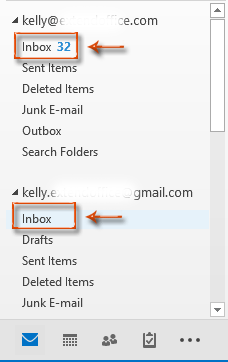
Když v aplikaci Microsoft Outlook přidáte nový e-mailový účet, vytvoří se nový datový soubor, pokud jej nenakonfigurujete doručit novou zprávu do existujícího datového souboru aplikace Outlook.
Nový datový soubor se v navigačním podokně zobrazuje jako složka s podsložkami Doručená pošta, Odeslaná pošta, Odstranit položky atd. A všechny příchozí e-mailové zprávy tohoto účtu budou uloženy do této podsložky Doručené pošty. V aplikaci Microsoft Outlook proto může být mnoho složek doručené pošty.
A tento článek je uspořádán tak, aby vás provedl změnami výchozích složek doručené pošty a spojil více doručených různých e-mailových účtů do jednoho.
Změňte a zkombinujte složky doručené pošty v Outlooku
Snadno sloučte určená krmiva doručené pošty více účtů v aplikaci Outlook
Změňte a zkombinujte složky doručené pošty v Outlooku
1: Otevřete dialogové okno Nastavení účtu:
- V aplikaci Outlook 2007 klikněte na ikonu Tools > Nastavení účtu.
- V aplikaci Outlook 2010, 2013 a novějších verzích klikněte na ikonu Soubor > Informace > Nastavení účtu > Nastavení účtu. viz následující snímek obrazovky:

2: V dialogovém okně Nastavení účtu vyberte a zvýrazněte e-mailový účet, ve kterém změníte jeho složku doručené pošty E-mail Karta.

3: Klikněte na Změnit složku knoflík. Viz výše uvedený snímek obrazovky.
4: V dialogovém okně Nové umístění doručování e-mailů vyberte a zvýrazněte složku z Vyberte složku: box.

Poznámka: Můžete také vytvořit novou složku kliknutím na Nová složka .
5: Klikněte na OK tlačítko v dialogovém okně Nové místo doručení e-mailu a zavřít v dialogovém okně Nastavení účtu.
Od této chvíle budou všechny nové příchozí e-mailové zprávy nakonfigurovaného e-mailového účtu ukládány do vybrané nebo vytvořené složky, kterou jste provedli v kroku 4 automaticky.
Poznámka:
- Chcete-li zkombinovat více složek Doručená pošta různých e-mailových účtů do jednoho, vyberte při změně složek Doručená pošta jiných e-mailových účtů stejnou složku v kroku 4.
- Tato metoda nefunguje pro typ e-mailového účtu IMAP.
Snadno sloučte určená krmiva doručené pošty více účtů v aplikaci Outlook
Zde představujeme Sloučit doručenou poštu vlastnost Kutools pro aplikaci Outlook rychle sloučit složky Doručená pošta z různých účtů v aplikaci Outlook.
Chcete-li sloučit více doručených v aplikaci Outlook, postupujte takto.
1. cvaknutí Kutools Plus > Složka související > Sloučit doručenou poštu. Viz snímek obrazovky:

2. V otvoru Sloučit doručenou poštu dialogové okno, klepněte na tlačítko přidat .

3. V Vyberte prosím složky V dialogovém okně zaškrtněte doručenou poštu pod e-mailovými účty, které chcete sloučit, nebo klikněte pravým tlačítkem a vyberte Zkontrolovat vše z místní nabídky vlevo Složky Zaškrtněte políčko Doručená pošta najednou a poté klikněte na ikonu OK knoflík. Viz screenshot:
4. Poté se vrátí do Sloučit doručenou poštu dialogové okno se seznamem všech zadaných doručených, pokračujte na:
- 4.1 Zvolte, kam se mají sloučené doručené pošty uložit (zde vyberu Uložte sloučenou složku do cílové složky volba);
- 4.2 V Cílová složka , klikněte na
 tlačítko;
tlačítko; - 4.3 Vyberte složku nebo vytvořte novou složku pro uložení sloučených doručených a klikněte na OK tlačítko;
- 4.4 Můžete buď sloučit všechny položky ve všech doručených, nebo určit časové období položek, které chcete sloučit;
- 4.5 Klepněte na OK knoflík. Viz screenshot:
Poznámka: Výše uvedené nastavení bude kopírovat pouze položky ve složkách Doručená pošta, pokud chcete přesunout položky z původních složek namísto kopírování, zkontrolujte Místo kopírování přesuňte položky pole v Sloučit doručenou poštu okno.
5. Po sloučení, a Kutools pro aplikaci Outlook Zobrazí se dialogové okno, klikněte na ikonu OK .
Nyní se všechny doručené pošty zcela sloučily do určené složky a položky jsou kategorizovány podle typů zpráv, jak je uvedeno níže:

Pokud chcete mít bezplatnou (30denní) zkušební verzi tohoto nástroje, kliknutím jej stáhněte, a poté přejděte k použití operace podle výše uvedených kroků.
Nejlepší nástroje pro produktivitu v kanceláři
Kutools pro aplikaci Outlook - Více než 100 výkonných funkcí, které doplní váš Outlook
🤖 AI Mail Assistant: Okamžité profesionální e-maily s magií umělé inteligence – jedním kliknutím získáte geniální odpovědi, perfektní tón, vícejazyčné ovládání. Transformujte e-maily bez námahy! ...
???? Automatizace e-mailu: Mimo kancelář (k dispozici pro POP a IMAP) / Naplánujte odesílání e-mailů / Automatická kopie/skrytá kopie podle pravidel při odesílání e-mailu / Automatické přeposílání (pokročilá pravidla) / Automatické přidání pozdravu / Automaticky rozdělte e-maily pro více příjemců na jednotlivé zprávy ...
📨 Email management: Snadné vyvolání e-mailů / Blokujte podvodné e-maily podle předmětů a dalších / Odstranit duplicitní e-maily / pokročilé vyhledávání / Konsolidovat složky ...
📁 Přílohy Pro: Dávkové uložení / Dávkové odpojení / Dávková komprese / Automaticky uložit / Automatické odpojení / Automatické komprimování ...
???? Rozhraní Magic: 😊 Více pěkných a skvělých emotikonů / Zvyšte produktivitu své aplikace Outlook pomocí zobrazení s kartami / Minimalizujte aplikaci Outlook namísto zavírání ...
???? Zázraky na jedno kliknutí: Odpovědět všem s příchozími přílohami / E-maily proti phishingu / 🕘Zobrazit časové pásmo odesílatele ...
👩🏼🤝👩🏻 Kontakty a kalendář: Dávkové přidání kontaktů z vybraných e-mailů / Rozdělit skupinu kontaktů na jednotlivé skupiny / Odeberte připomenutí narozenin ...
Přes 100 Vlastnosti Očekávejte svůj průzkum! Kliknutím sem zobrazíte další informace.



